雨林木风WIN10系统怎么取消开机密码?取消开机密码WIN10的方法
发布日期:2018-05-03 10:20 作者:深度技术 来源:www.shenduwin10.com
雨林木风WIN10系统怎么取消开机密码?取消开机密码WIN10的方法,很多小伙伴更新了win10系统,可是觉得每次登录要输入密码很麻烦,下面就教大家如何取消掉。
1、首先按下win+x组合键,启动快捷菜单,如下图所示
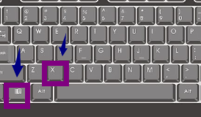
2、在弹出菜单选择运行,如下图所示
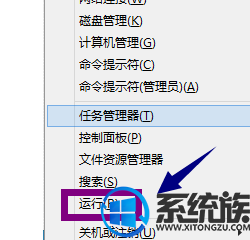
3、在运行框中输入netplwiz后点击确定按钮
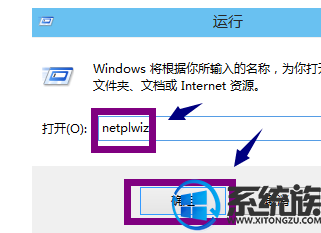
4、将下图中要使用本计算机必须输入用户名和密码前面的勾去掉,点击下方应用按钮!
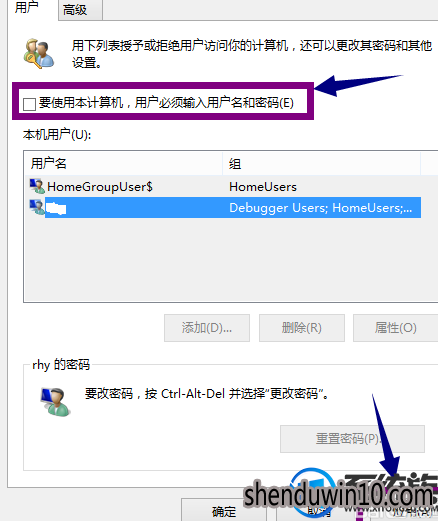
5、弹出用户名和密码框,输入登录密码后点击确定!下次开机将直接进入桌面!
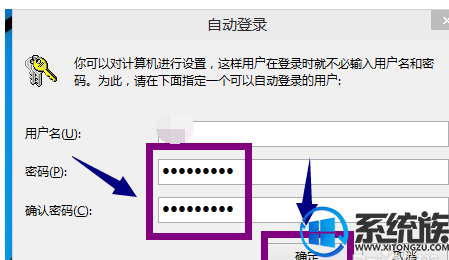
怎么样,是不是觉得很简单呢?记得分享和收藏给其他小伙伴哦!
1、首先按下win+x组合键,启动快捷菜单,如下图所示
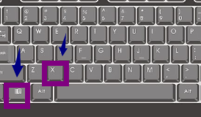
2、在弹出菜单选择运行,如下图所示
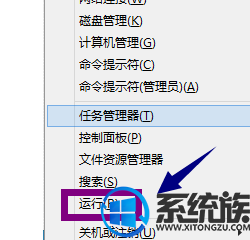
3、在运行框中输入netplwiz后点击确定按钮
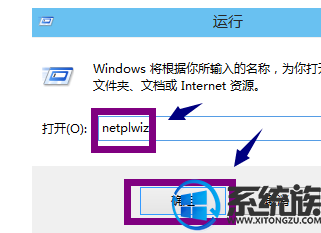
4、将下图中要使用本计算机必须输入用户名和密码前面的勾去掉,点击下方应用按钮!
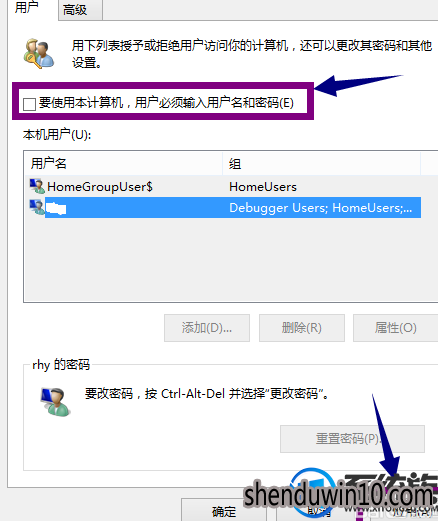
5、弹出用户名和密码框,输入登录密码后点击确定!下次开机将直接进入桌面!
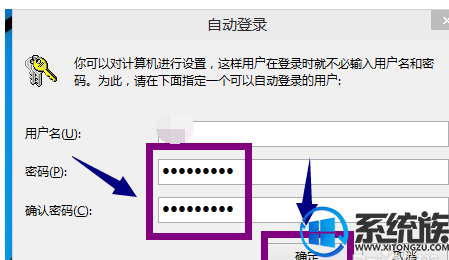
怎么样,是不是觉得很简单呢?记得分享和收藏给其他小伙伴哦!
精品APP推荐
翼年代win8动漫主题
清新绿色四月日历Win8主题
u老九u盘启动盘制作工具 v7.0 UEFI版
Doxillion V2.22
EX安全卫士 V6.0.3
思维快车 V2.7 绿色版
地板换色系统 V1.0 绿色版
淘宝买家卖家帐号采集 V1.5.6.0
海蓝天空清爽Win8主题
Ghost小助手
优码计件工资软件 V9.3.8
Process Hacker(查看进程软件) V2.39.124 汉化绿色版
点聚电子印章制章软件 V6.0 绿色版
风一样的女子田雨橙W8桌面
foxy 2013 v2.0.14 中文绿色版
IE卸载工具 V2.10 绿色版
慵懒狗狗趴地板Win8主题
彩影ARP防火墙 V6.0.2 破解版
游行变速器 V6.9 绿色版
PC Lighthouse v2.0 绿色特别版
- 专题推荐
- 深度技术系统推荐
- 1深度技术Ghost Win10 X64 精选纯净版2021v03(激活版)
- 2深度技术Ghost Win10 x64位 完美纯净版2019年05月(无需激活)
- 3深度技术 Ghost Win10 x86 装机版 2016年05月
- 4深度技术Ghost Win10 X32增强修正版2017V01(绝对激活)
- 5深度技术 Ghost Win10 32位 装机版 V2016.09(免激活)
- 6深度技术Ghost Win10 X32位 完美装机版2017.09月(免激活)
- 7深度技术Ghost Win10 x64位 多驱动纯净版2019V08(绝对激活)
- 8萝卜家园Windows11 体验装机版64位 2021.09
- 9深度技术Ghost Win10 x64位 特别纯净版v2018.01(绝对激活)
- 10深度技术Ghost Win10 (64位) 经典装机版V2017.07月(免激活)
- 深度技术系统教程推荐

